Πώς να δημιουργήσετε ένα γράφημα με μορφοποίηση υπό όρους στο Excel;
Για παράδειγμα, έχετε έναν πίνακα βαθμολογίας μιας τάξης και θέλετε να δημιουργήσετε ένα γράφημα για να χρωματίσετε βαθμολογίες σε διαφορετικά εύρη, όπως μεγαλύτερο από 90, μικρότερο από 60 και μεταξύ 60 και 90, όπως φαίνεται στο παρακάτω στιγμιότυπο οθόνης, πώς μπορείτε να το χειριστείτε το? Αυτό το άρθρο θα εισαγάγει έναν τρόπο δημιουργίας γραφήματος με μορφοποίηση υπό όρους για την επίλυσή του.
- Δημιουργήστε ένα γράφημα με μορφοποίηση υπό όρους στο Excel
- Δημιουργήστε ένα γράφημα με μορφοποίηση υπό όρους από ένα καταπληκτικό εργαλείο
- Υπό όρους μορφοποίηση υπάρχοντος γραφήματος
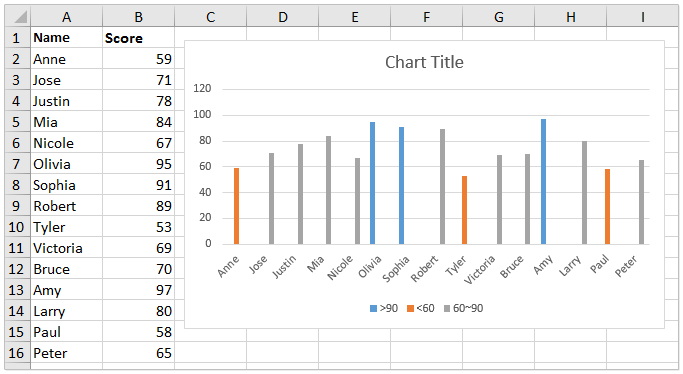
Δημιουργήστε ένα γράφημα με μορφοποίηση υπό όρους στο Excel
Για να διακρίνετε βαθμολογίες σε διαφορετικά εύρη σε ένα γράφημα, μπορείτε να δημιουργήσετε το γράφημα με μορφοποίηση υπό όρους στο Excel.
1. Προσθέστε τρεις στήλες απευθείας στα δεδομένα προέλευσης, όπως φαίνεται στο παρακάτω στιγμιότυπο οθόνης:
(1) Ονομάστε την πρώτη στήλη ως >90, πληκτρολογήστε τον τύπο =IF(B2>90,B2,0) στο πρώτο κενό κελί αυτής της στήλης και μετά σύρετε τη λαβή αυτόματης συμπλήρωσης σε ολόκληρη τη στήλη.
(2) Ονομάστε τη δεύτερη στήλη ως <60, πληκτρολογήστε τον τύπο =IF(B2<60,B2,0)και σύρετε τη λαβή αυτόματης συμπλήρωσης σε ολόκληρη τη στήλη.
(3) Ονομάστε την τρίτη στήλη ως 60~90, πληκτρολογήστε τον τύπο =IF(AND(B2>=60,B2<=90),B2,0)και σύρετε τη λαβή αυτόματης συμπλήρωσης σε ολόκληρη τη στήλη.

Τώρα θα λάβετε νέα δεδομένα πηγής όπως φαίνεται στο παρακάτω στιγμιότυπο οθόνης:
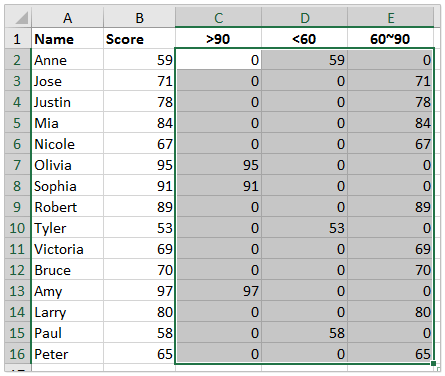
2. Επιλέξτε το Όνομα στήλη και οι νέες τρεις στήλες με το Ctrl και μετά κάντε κλικ στο Insert > Insert Column or Bar Chart (or Column) > Clustered Column. Δείτε το στιγμιότυπο οθόνης:

Τώρα δημιουργείται ένα γράφημα με μορφοποίηση υπό όρους. Θα δείτε ότι οι βαθμολογίες μεγαλύτερες από 90 είναι μπλε, οι βαθμολογίες μικρότερες από 60 είναι πορτοκαλί, ενώ οι βαθμολογίες μεταξύ 60 και 90 είναι γκρι. Δείτε το στιγμιότυπο οθόνης:

Δημιουργήστε ένα γράφημα με μορφοποίηση υπό όρους από ένα καταπληκτικό εργαλείο
Εάν έχετε Kutools για Excel εγκατεστημένο, μπορείτε να το χρησιμοποιήσετε Διάγραμμα ομαδοποίησης χρωμάτων δυνατότητα γρήγορης δημιουργίας γραφήματος με μορφοποίηση υπό όρους στο Excel.
Kutools για Excel- Περιλαμβάνει περισσότερα από 300 εύχρηστα εργαλεία για το Excel. Δωρεάν δοκιμή πλήρους δυνατότητας 30 ημερών, δεν απαιτείται πιστωτική κάρτα! Παρ'το Τώρα
1. Επιλέξτε την πηγή δεδομένων στην οποία θα δημιουργήσετε το γράφημα και κάντε κλικ στο Kutools > Διαγράμματα > Διάγραμμα ομαδοποίησης χρωμάτων για να ενεργοποιήσετε αυτήν τη λειτουργία.
2. Στο διάγραμμα ομαδοποίησης χρωμάτων, κάντε τα εξής:
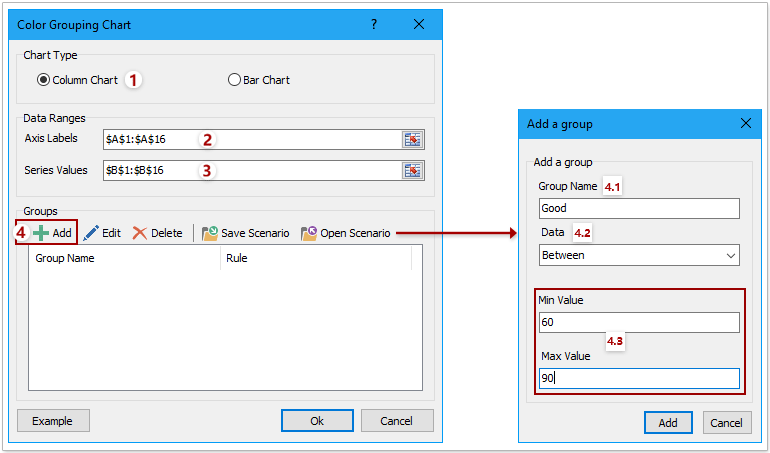
(1) Επιλέξτε το Διάγραμμα στηλών επιλογή;
(2) Προσδιορίστε το εύρος των ετικετών άξονα.
(3) Προσδιορίστε το εύρος των τιμών της σειράς.
(4) Στο Group ενότητα, κάντε κλικ στο Πρόσθεση κουμπί. Στη συνέχεια, στο παράθυρο διαλόγου Προσθήκη ομάδας, προσδιορίστε το όνομα της ομάδας, το εύρος δεδομένων και τις συγκεκριμένες τιμές εύρους που χρειάζεστε και κάντε κλικ στο Πρόσθεση κουμπί.
Συμβουλές: Αυτή η δυνατότητα θα προσθέσει έναν κανόνα μορφοποίησης υπό όρους από μία ομάδα. Εάν πρέπει να προσθέσετε πολλούς κανόνες μορφοποίησης υπό όρους για το γράφημα, προσθέστε όσες ομάδες χρειάζεστε.
3. Κάντε κλικ στο Ok κουμπί.
Τώρα θα δείτε ότι ένα γράφημα στηλών δημιουργείται και οι στήλες χρωματίζονται με βάση τις καθορισμένες ομάδες.

Notes: Όταν αλλάζετε τις τιμές στην πηγή δεδομένων, το χρώμα πλήρωσης των αντίστοιχων στηλών θα αλλάζει αυτόματα με βάση τις καθορισμένες ομάδες.
Υπό όρους μορφοποίηση υπάρχοντος γραφήματος
Μερικές φορές, μπορεί να έχετε δημιουργήσει ένα γράφημα στηλών όπως φαίνεται στο παρακάτω στιγμιότυπο οθόνης και θέλετε να προσθέσετε τώρα τη μορφοποίηση υπό όρους για αυτό το γράφημα. Εδώ, θα προτείνω το Διάγραμμα χρώματος ανά τιμή χαρακτηριστικό του Kutools για Excel για να λύσει αυτό το πρόβλημα.
Kutools για Excel- Περιλαμβάνει περισσότερα από 300 εύχρηστα εργαλεία για το Excel. Δωρεάν δοκιμή πλήρους δυνατότητας 30 ημερών, δεν απαιτείται πιστωτική κάρτα! Παρ'το Τώρα

1. Επιλέξτε το γράφημα για το οποίο θέλετε να προσθέσετε μορφοποίηση υπό όρους και κάντε κλικ στο Kutools > Διαγράμματα > Διάγραμμα χρώματος ανά τιμή για να ενεργοποιήσετε αυτήν τη λειτουργία.
2. Στο χρώμα γεμίσματος γραφήματος βάσει διαλόγου, κάντε τα εξής:
(1) Επιλέξτε κριτήρια εύρους από το ημερομηνία αναπτυσσόμενη λίστα;
(2) Καθορίστε τις τιμές εύρους στο Ελάχιστη τιμή or Μέγιστη τιμή κουτιά?
(3) Επιλέξτε ένα χρώμα πλήρωσης από το συμπληρώστε χρώμα αναπτυσσόμενη λίστα;
(4) Κάντε κλικ στο Γέμισμα κουμπί.

Συμβουλές:
(1) Οι λειτουργίες (1) - (4) θα αλλάξουν το χρώμα πλήρωσης των στηλών των οποίων οι τιμές σημείου δεδομένων εμπίπτουν στο καθορισμένο εύρος δεδομένων.
(2) Εάν θέλετε να αλλάξετε το χρώμα πλήρωσης άλλων στηλών, πρέπει να επαναλάβετε (1) - (4) τις λειτουργίες για να δημιουργήσετε άλλους κανόνες, λέει αλλάξτε το χρώμα πλήρωσης των στηλών των οποίων οι τιμές σημείου δεδομένων είναι μεταξύ 60 και 90 σε γκρι .

3. Αφού ολοκληρώσετε τις εργασίες, κάντε κλικ στο Κλεισιμο για να κλείσετε τη λειτουργία.
: Αυτή η μέθοδος θα αλλάξει σταθερά το χρώμα πλήρωσης των στηλών στο γράφημα. Εάν αλλάξετε τις τιμές στα δεδομένα προέλευσης, τα χρώματα πλήρωσης των αντίστοιχων στηλών δεν θα αλλάξουν.
Σχετικά άρθρα:
Τα καλύτερα εργαλεία παραγωγικότητας γραφείου
Αυξήστε τις δεξιότητές σας στο Excel με τα Kutools για Excel και απολαύστε την αποτελεσματικότητα όπως ποτέ πριν. Το Kutools για Excel προσφέρει πάνω από 300 προηγμένες δυνατότητες για την ενίσχυση της παραγωγικότητας και την εξοικονόμηση χρόνου. Κάντε κλικ εδώ για να αποκτήσετε τη δυνατότητα που χρειάζεστε περισσότερο...

Το Office Tab φέρνει τη διεπαφή με καρτέλες στο Office και κάνει την εργασία σας πολύ πιο εύκολη
- Ενεργοποίηση επεξεργασίας και ανάγνωσης καρτελών σε Word, Excel, PowerPoint, Publisher, Access, Visio και Project.
- Ανοίξτε και δημιουργήστε πολλά έγγραφα σε νέες καρτέλες του ίδιου παραθύρου και όχι σε νέα παράθυρα.
- Αυξάνει την παραγωγικότητά σας κατά 50% και μειώνει εκατοντάδες κλικ του ποντικιού για εσάς κάθε μέρα!
